လူတွေဟာ နောက်ခံပုံတွေကနေ အစိတ်အပိုင်းတိုင်းကို ဂရုတစိုက် ရွေးရတဲ့အခါ မှတ်မိကြလား။ အဲဒါက ဆန်းကျယ်ပြီး အချိန်အတော်ကြာပါတယ်။ ယခုမူ၊ Artificial Intelligence (AI) ကြောင့် သင်သည် ရုပ်ပုံများနှင့် ဗီဒီယိုများမှ နောက်ခံများကို လွယ်ကူလျင်မြန်စွာ ဖယ်ရှားနိုင်ပြီဖြစ်သည်။
ဤနည်းပညာအသစ်သည် ဓာတ်ပုံရိုက်ခြင်း၊ မယုံကြည်နိုင်လောက်သောပုံများကို ဒီဇိုင်းဆွဲခြင်း သို့မဟုတ် ပျော်စရာဗီဒီယိုများဖန်တီးခြင်းတို့ကို နှစ်သက်သူများအတွက် အလွန်ကောင်းမွန်ပါသည်။ AI ကိရိယာများဖြင့် ဓာတ်ပုံဆရာများသည် ပုံရှိလူနှင့်သာ လှပသောပုံတူများကို ဖန်တီးနိုင်သည်။ ဒီဇိုင်နာများသည် သန့်ရှင်းသပ်ရပ်ပြီး ဆွဲဆောင်မှုရှိသော ဒီဇိုင်းများကို ဖန်တီးနိုင်ပြီး ဗီဒီယိုဖန်တီးသူများသည် အံ့သြဖွယ်အကျိုးသက်ရောက်မှုများကို ထည့်သွင်းနိုင်သည်။
ဤဆောင်းပါးတွင်၊ ကျွန်ုပ်တို့အကြောင်းပြောပါမည်။ AI Smart Cutout ကိရိယာ in Wondershare Filmora ၎င်းကို အဘယ်အရာက ကြီးမြတ်စေသနည်း၊ ၎င်း၏အင်္ဂါရပ်များကို ကြည့်ပါမည်။ ထို့အပြင်၊ ကျွန်ုပ်တို့သည် ကဏ္ဍအတွင်း ထည့်သွင်းစဉ်းစားရမည့် အရေးကြီးသောအချက်များကို မျှဝေပါမည်။ စမတ်ဖြတ်ပိုင်း ကိရိယာ၊ ထို့ကြောင့် သင်သည် ၎င်းတို့ကို ပရော်ဖက်ရှင်နယ်ကဲ့သို့ အသုံးပြုသည်။
အပိုင်း 1- AI Cutout Tool တွင် ထည့်သွင်းစဉ်းစားရမည့် အဓိကအချက်များ
တစ်ခုရွေးချယ်တဲ့အခါ AI ဗီဒီယိုဖြတ်တောက်မှု ရုပ်ပုံ သို့မဟုတ် ဗီဒီယို၏ အစိတ်အပိုင်းများကို ဖြတ်တောက်ရန် ကူညီပေးသည့် ကိရိယာ၊ ဤအရာများသည် စဉ်းစားရန် အရေးကြီးသော အရာများဖြစ်သည်-
၎င်းကိုအသုံးပြုခြင်းအတွေ့အကြုံ
- ရိုးရှင်းသောဒီဇိုင်း အထူးသဖြင့် သင်သည် ဒီဇိုင်းအသစ်ဖြစ်နေပါက နားလည်ရလွယ်ကူသော ခလုတ်များနှင့် အညွှန်းများပါသည့် ကိရိယာကို ရွေးပါ။
- ဆွဲချ- အချို့သော ကိရိယာများက အချိန်ကုန်သက်သာစေသော အလုပ်ဧရိယာထဲသို့ ပုံ သို့မဟုတ် ဗီဒီယိုများကို အလွယ်တကူ ဆွဲယူနိုင်စေပါသည်။
- အထောက်အကူဖြစ်စေသော လမ်းညွှန်များ- လျင်မြန်စွာလေ့လာနိုင်စေရန် ရှင်းရှင်းလင်းလင်း ညွှန်ကြားချက်များ သို့မဟုတ် သင်ခန်းစာများပါသည့် ကိရိယာများကို ရှာဖွေပါ။
တိကျမှန်ကန်မှု:
- Finding Edges မှာ ကောင်းကောင်း အထူးသဖြင့် ဆံပင်ကဲ့သို့ ဆန်းကျယ်သော အစိတ်အပိုင်းများဖြင့် သင်ဖြတ်လိုသော အရာဝတ္တု၏ အစွန်းများကို ရှာဖွေရာတွင် ကိရိယာသည် ကောင်းမွန်သင့်သည်။
- မတူညီသောပုံများဖြင့် အလုပ်လုပ်သည်- JPEG၊ PNG နှင့် ရှုပ်ထွေးသော နောက်ခံပုံများကဲ့သို့ ပုံများစွာနှင့် အလုပ်လုပ်ကြောင်း သေချာပါစေ။
- ချိန်ညှိနိုင်သော ဆက်တင်များ အချို့သောတူးလ်များသည် အကောင်းဆုံးရလဒ်ရရှိရန် ၎င်းတို့အား ဖြတ်တောက်ပြီးနောက် အရာများကို မည်ကဲ့သို့ ချိန်ညှိနိုင်စေမည်နည်း။
မြန်နှုန်း:
- မြန်ဆန်စွာ လုပ်ဆောင်ခြင်း- ကိရိယာသည် ပုံများ သို့မဟုတ် ဗီဒီယိုများကို လျင်မြန်စွာ ကိုင်တွယ်နိုင်သင့်သည်၊ ၎င်းသည် သင့်တွင် လုပ်စရာများစွာရှိလျှင် မရှိမဖြစ်လိုအပ်သည်။
- တိုက်ရိုက်ကို Preview: အချို့သော ကိရိယာများက သင့်အလုပ်၏ တိုက်ရိုက်အစမ်းကြည့်ရှုမှုကို ပြသပေးသောကြောင့် သင်သည် နေရာမရွေး အပြောင်းအလဲများ ပြုလုပ်နိုင်သည်။
ကုန်ကျစရိတ်:
- ငွေတန်ဖိုး သင့်ဘတ်ဂျက်ပေါ် မူတည်၍ စျေးနှုန်းနှင့် ၎င်းကို သင်မည်မျှအသုံးပြုမည်ဆိုသည်ကို စဉ်းစားပါ။
- အခမဲ့နှင့် ပေးဆောင်သည်- အချို့ကိရိယာများသည် အခမဲ့ဖြစ်သော်လည်း အကန့်အသတ်များရှိသည်။ အခကြေးငွေပေးဆောင်သူများသည် ဝန်ဆောင်မှုများနှင့် ပိုမိုကောင်းမွန်သော အရည်အသွေးကို ပေးဆောင်လေ့ရှိသည်။
- စာရင်းပေးသွင်းမှုများ အချို့သောကိရိယာများသည် မတူညီသော စာရင်းသွင်းမှုအစီအစဉ်များကို ပေးဆောင်သည်။ သင့်လိုအပ်ချက်နဲ့ အကိုက်ညီဆုံးကို သေချာရွေးချယ်ပါ။
အပိုင်း 2- Filmora တွင် AI Smart Cutout ကို လွယ်ကူစွာ အသုံးပြုနည်း
အထူးသဖြင့် လူများ သို့မဟုတ် အရာဝတ္ထုများကို နောက်ခံမှ ခွဲထုတ်လိုသည့်အခါတွင် ဗီဒီယိုများကို တည်းဖြတ်ရာတွင် ခက်ခဲနိုင်သည်။ ကံကောင်းစွာဖြင့်၊ Filmora ၏ AI Smart Cutout ဤကိရိယာသည် အလွန်လွယ်ကူစေသည်။ ၎င်းသည် သင့်အား ပြဿနာတစ်စုံတစ်ရာမရှိဘဲ ထူးခြားသောအမြင်အာရုံအကျိုးသက်ရောက်မှုများကို ဖန်တီးရန် ကူညီပေးသည်။
Key ကိုအင်္ဂါရပ်များ
ဤသည်မှာ Wondershare ၏အင်္ဂါရပ်အချို့ဖြစ်သည်။ Filmora AI Smart Cutout.
- အစိမ်းရောင်စခရင်ပြဿနာမရှိတော့ပါ-
နှင့် AI ဗီဒီယိုဖြတ်တောက်ခြင်း။ tool တစ်ခု, အစိမ်းရောင်စခရင်ကို အသုံးမပြုဘဲ ဗီဒီယိုများမှ အရာများကို အလွယ်တကူ ဖယ်ရှားနိုင်သည်။ ပိုမိုထိန်းချုပ်မှုဖြင့် တည်းဖြတ်နိုင်စေရန် ၎င်းတွင် ဖြတ်တောက်ပုံရွေ့လျားပုံကို ထိန်းချုပ်ရန် သီးခြားဆက်တင်တစ်ခုလည်း ပါရှိသည်။ - Frame-by-Frame ပြီးပြည့်စုံမှု-
AI သည် သင့်အား အရာဝတ္တုများကို လျင်မြန်စွာဖြတ်တောက်ရန် ကူညီပေးပြီး ပရော်ဖက်ရှင်နယ်ကြည့်ကောင်းသော ရလဒ်များရရှိရန် ဖရိန်တစ်ခုစီသို့ သေးငယ်သောပြောင်းလဲမှုများ ပြုလုပ်နိုင်ပါသည်။ - ပိုကောင်းတဲ့ See-Through ရွေးစရာများ-
Filmora သည် သင့်အလုပ်အား အစမ်းကြည့်ရှုရန် နည်းလမ်း လေးခုကို ပေးထားပြီး အပြောင်းအလဲများ ပြုလုပ်ရန် ပိုမိုလွယ်ကူစေပါသည်။ ပုံမှန်မုဒ်အပြင်၊ သင်၏တည်းဖြတ်မှုများကို ကောင်းစွာချိန်ညှိရန် Transparency Grid၊ Black Background သို့မဟုတ် Alpha Mode (အဖြူအမည်းကိုပြသသည့်) ကို အသုံးပြုနိုင်သည်။
ဘယ်လိုအသုံးပြုမလဲ
ယခု ကျွန်ုပ်တို့သည် အင်္ဂါရပ်များအားလုံးကို တွေ့မြင်ရပြီဖြစ်သည်။ AI Smart Cutout Filmora တွင်၊ ၎င်းကိုအသုံးပြုရန် အဆင့်ဆင့်လုပ်ဆောင်ရမည့်အချိန်ဖြစ်သည်။ Filmora Smart Cutout ကိုယ်ပိုင်ပရောဂျက်တစ်ခု သို့မဟုတ် သင့်လုပ်ငန်းနှင့်သက်ဆိုင်သည့်အရာတစ်ခုခုကို လုပ်ဆောင်သည်ဖြစ်စေ ဤအစွမ်းထက်သည့်အင်္ဂါရပ်ကို သင့်ဗီဒီယိုများတွင် အပြည့်အဝအသုံးချနိုင်စေကြောင်း သေချာစေပါသည်။
အဆင့် 1- သင့်ဗီဒီယိုကို တင်သွင်းပါ။
“ပရောဂျက်အသစ်ဖန်တီးပါ” ကိုနှိပ်ပြီး သင့်ဗီဒီယိုအပိုင်းကို ထည့်သွင်းခြင်းဖြင့် စတင်ပါ။ ဗီဒီယိုကို တင်သွင်းပြီးသည်နှင့် တည်းဖြတ်မှုစတင်ရန် အချိန်လိုင်းပေါ်ကို ဆွဲယူပါ။

အဆင့် 2- Smart Cutout သို့သွားပါ။
သင့်ဗီဒီယိုကို တင်သွင်းပြီးနောက်၊ ၎င်းကို ရှာပါ။ Smart Cutout ကိရိယာ စခရင်၏ညာဘက်ခြမ်းရှိ AI Tools ကဏ္ဍအောက်တွင်။ ၎င်းကိုဖွင့်ရန် Smart Cutout ရွေးချယ်မှုကို ပြောင်းပါ။ ဖွင့်ပြီးနောက်၊ လုပ်ငန်းစဉ်စတင်ရန် "Smart Cutout ကိုစတင်ရန် နှိပ်ပါ" ကိုနှိပ်ပါ။
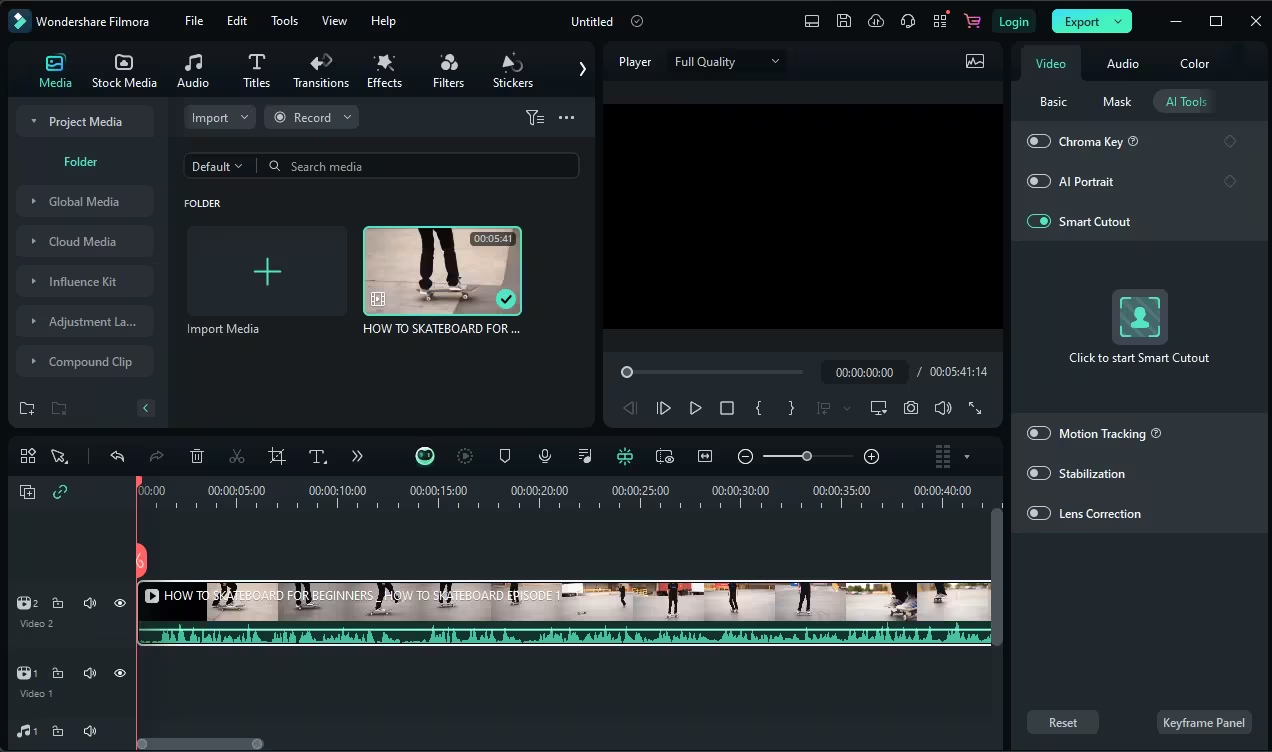
အဆင့် 3- Object ကို မီးမောင်းထိုးပြပါ။
သင့်ဗီဒီယိုကိုပြသပြီး ဝင်းဒိုးအသစ်တစ်ခု ပေါ်လာပါမည်။ ဤဝင်းဒိုးတွင်၊ သင်၏မောက်စ်ကို အသုံးပြု၍ နောက်ခံမှဖြတ်လိုသော အရာအား မီးမောင်းထိုးပြပါ။ အရာဝတ္ထုကို မီးမောင်းထိုးပြခြင်းပြီးသည်နှင့် ဆက်လက်လုပ်ဆောင်ရန် “Smart Cutout ကိုစတင်ရန် နှိပ်ပါ” ကို ထပ်မံနှိပ်ပါ။

အဆင့် 4: နောက်ခံကိုဖယ်ရှားပါ။
Smart Cutout ကို လုပ်ဆောင်ခြင်းပြီးဆုံးပြီးနောက်၊ အကြိုကြည့်ရှုမုဒ်ခလုတ်ကို နှိပ်ပြီး သင်၏တည်းဖြတ်မှုများကိုကြည့်ရှုရန် “Toggle Transparency Grid” ကိုရွေးချယ်ပါ။ နောက်ဆုံးတွင်၊ သင်၏အလုပ်သိမ်းဆည်းရန် Save ခလုတ်ကိုနှိပ်ပါ။
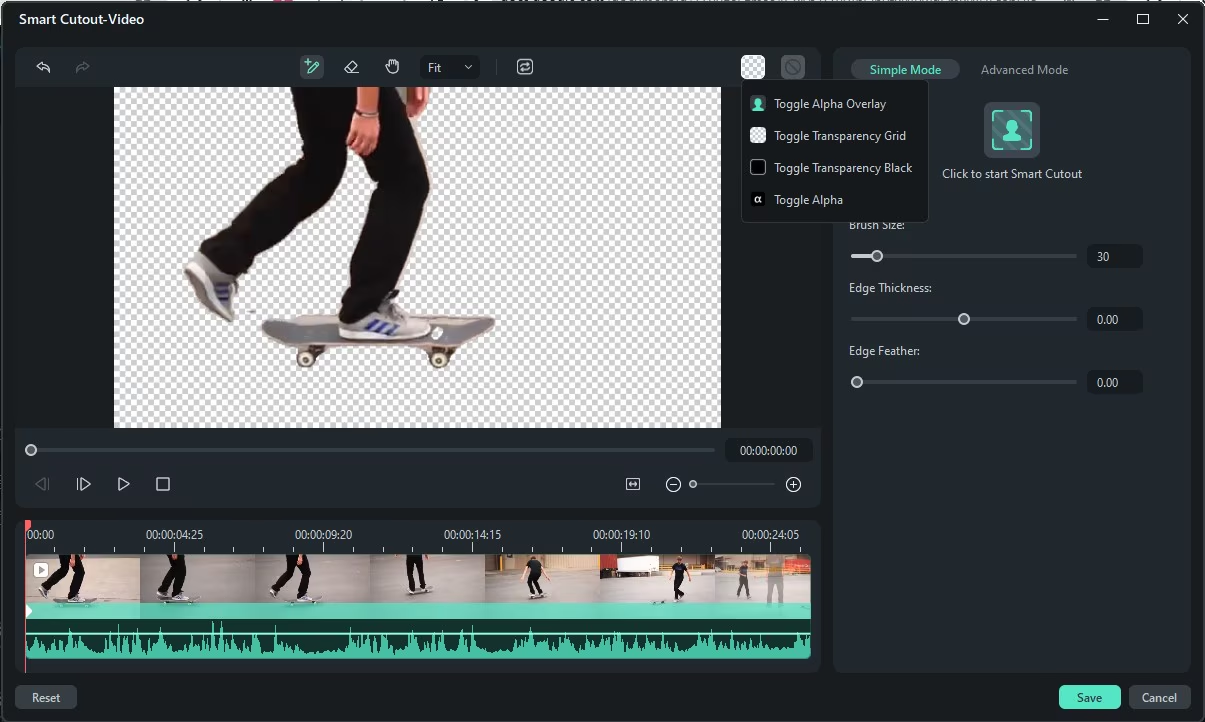
ယခု၊ သင်သည် နောက်ခံအသစ်ရှိသော ဗီဒီယိုတစ်ခုဖြင့် လုပ်ဆောင်ရန် အဆင်သင့်ဖြစ်ပါပြီ။
မေးလေ့ရှိသောမေးခွန်းများရဲ့
မေး- Filmora ရှိ AI စမတ်ဖြတ်တောက်ခြင်းအင်္ဂါရပ်သည် ရှုပ်ထွေးသောနောက်ခံများကို တိကျစွာဖယ်ရှားနိုင်ပါသလား။
A: မှန်ပါသည်၊ AI Smart Cutout ကိရိယာသည် ဆံပင်ကဲ့သို့သော အသေးစိတ်အချက်များအပါအဝင် ရှုပ်ထွေးသောနောက်ခံများကို ကိုင်တွယ်ရန် ဒီဇိုင်းထုတ်ထားသည်။
မေး- Filmora တွင် လုပ်ဆောင်ပြီးပါက ဖြတ်တောက်မှုကို ချိန်ညှိရန် ဖြစ်နိုင်ပါသလား။
A: လုံးဝ! ပိုမိုကောင်းမွန်သောရလဒ်များရရှိရန် လုပ်ဆောင်ပြီးနောက် ဖြတ်တောက်မှုကို ပြုပြင်ပြီး ချိန်ညှိနိုင်သည်။
မေး- AI စမတ်ဖြတ်တောက်ခြင်းအင်္ဂါရပ်သည် ဗီဒီယိုများတွင် ရွေ့လျားနေသောအကြောင်းအရာများနှင့် ကောင်းစွာအလုပ်လုပ်ပါသလား။
A: ဟုတ်ပါသည်၊ AI Smart Cutout သည် ရွေ့လျားနေသော အရာများကို ခြေရာခံပြီး သီးခြားခွဲထုတ်နိုင်ပြီး ရွေ့လျားနေသော ဗီဒီယိုပရောဂျက်များအတွက် အကောင်းဆုံးဖြစ်သည်။
ကောက်ချက်
Filmora ၏ AI Smart Cutout tool သည် ဝါသနာရှင်များနှင့် ဗီဒီယိုတည်းဖြတ်ပညာရှင်များအတွက် တော်လှန်သောအင်္ဂါရပ်တစ်ခုဖြစ်သည်။ ၎င်းသည် နောက်ခံများကို ဖယ်ရှားခြင်းနှင့် စွဲမက်ဖွယ်ကောင်းသော အမြင်ဆိုင်ရာ အထူးပြုလုပ်ချက်များ ဖန်တီးခြင်း လုပ်ငန်းစဉ်ကို ချောမွေ့စေပြီး တည်းဖြတ်မှုကို ပိုမိုမြန်ဆန်စေပြီး ပိုမိုတိကျစေသည်။
ကိရိယာ၏ အသုံးပြုရအဆင်ပြေသည့် ဒီဇိုင်းနှင့် ဖရိမ်အလိုက် ချိန်ညှိမှုများနှင့် စိတ်ကြိုက်ပြင်ဆင်နိုင်သော ပွင့်လင်းမြင်သာမှုကဲ့သို့သော အဆင့်မြင့်ရွေးချယ်မှုများသည် အားထုတ်မှုအနည်းဆုံးဖြင့် အရည်အသွေးမြင့်ရလဒ်များကို သေချာစေသည်။
အကယ်၍ သင်သည် ရိုးရှင်းသော ဗီဒီယိုကို ထုတ်လုပ်ခြင်း သို့မဟုတ် ရှုပ်ထွေးသော ပရောဂျက်တစ်ခုကို တည်ဆောက်ပါက၊ သင့်အတွက် ပိုမိုလွယ်ကူစေရန် Wondershare Filmora သည် အင်္ဂါရပ်ကြွယ်ဝသော ပလပ်ဖောင်းကို ပံ့ပိုးပေးပါသည်။ ၎င်းတို့၏ဗီဒီယိုဖန်တီးမှုများကို လျင်မြန်ထိရောက်စွာ မြှင့်တင်လိုသူတိုင်းအတွက် ၎င်းသည် ရွေးချယ်မှုတစ်ခုဖြစ်သည်။




